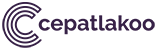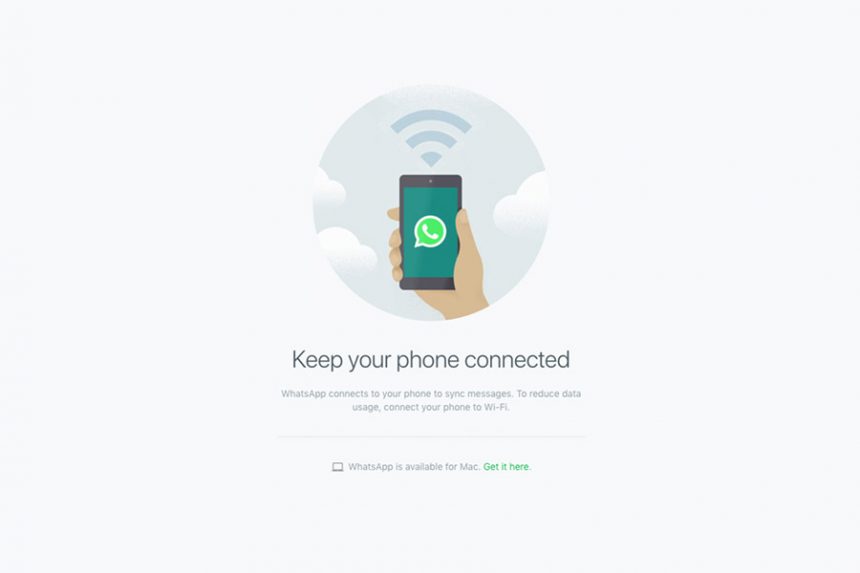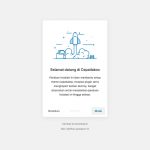Sebagai salah satu media sosial terpopuler di seluruh dunia, WhatsApp telah menjadi alat komunikasi online yang bisa menghubungkan kamu satu sama lain.
WhatsApp sejak beberapa waktu lalu menghadirkan WhatsApp Web atau WA Web, yaitu sebuah layanan komunikasi WhatsApp yang dapat diakses pada browser laptop atau PC sehingga bisa digunakan tidak hanya melalui handphone. Dengan kata lain, kamu bisa menggunakan WhatsApp di laptop atau komputer dengan mudah.
Ada pertimbangan tersendiri kenapa WhatsApp menjadi salah satu media sosial terfavorit untuk diinstal pada handphone. Dibandingkan alat komunikasi lainnya, WhatsApp memiliki kapasitas memori yang tidak besar. WhatsApp pun juga kompatibel diinstal pada Windows XP, Vista, dan juga Windows 7.
Cara Menjalankan WhatsApp via Laptop dan PC
Penggunaan WhatsApp dalam bentuk web pada PC maupun laptop biasanya digunakan oleh orang-orang yang harus mengontrol pekerjaan dengan seksama. Menengok WhatsApp melalui handphone memang lebih rumit dibandingkan dengan menengok WhatsApp melalui PC atau laptop., mengecek chat WhatsApp akan terasa lebih ringkas.
Namun, sebagai referensi, di bawah ini ada beberapa cara yang bisa diaplikasikan ketika kamu hendak menggunakan WA Web pada PC maupun laptop. WhatsApp dapat digunakan untuk WhatsApp Messenger maupun WhatsApp Business.
Perhatian: sangat tidak disarankan menggunakan WA Web di komputer publik seperti di warnet.
1. Adanya Koneksi Internet
Langkah pertama yang harus diperhatikan ketika ingin menghubungkan WhatsApp web dengan PC atau laptop adalah memastikan adanya koneksi internet pada PC atau laptop tersebut.
Hal ini merupakan syarat utama karena ketika menggunakan handphone saja, kamu membutuhkan internet untuk buka WhatsApp.
Buat Website Toko Online Kamu Sekarang
Buat website toko onlinemu sekarang dengan Cepatlakoo. Gratis dibantu instalasi untuk 1 website kamu.
Cek Sekarang →2. Unduh WhatsApp Versi Terbaru
Sama halnya seperti jenis aplikasi lain, WhatsApp juga bisa digunakan asalkan kamu mengunduh aplikasi versi terbaru. Kalau di smartphone, biasanya WhatsApp akan langsung mengupdate aplikasinya sendiri ketika handphone terkoneksi dengan jaringan Wi-Fi.
2. Buka web.whatsapp.com
Mengunjungi web.whatsapp.com dari browser kamu adalah poin penting karena di sini kamu akan terkoneksi dengan WhatsApp versi web. Sangat disarankan membukanya menggunakan browser Chrome.
Tidak sedikit orang yang akan terkecoh dengan mengunjungi www.whatsapp.com, padahal link yang benar adalah menggunakan kata web di depannya untuk bisa terkoneksi dengan baik.
3. Bersiap Untuk Scan QR Code WhatsApp
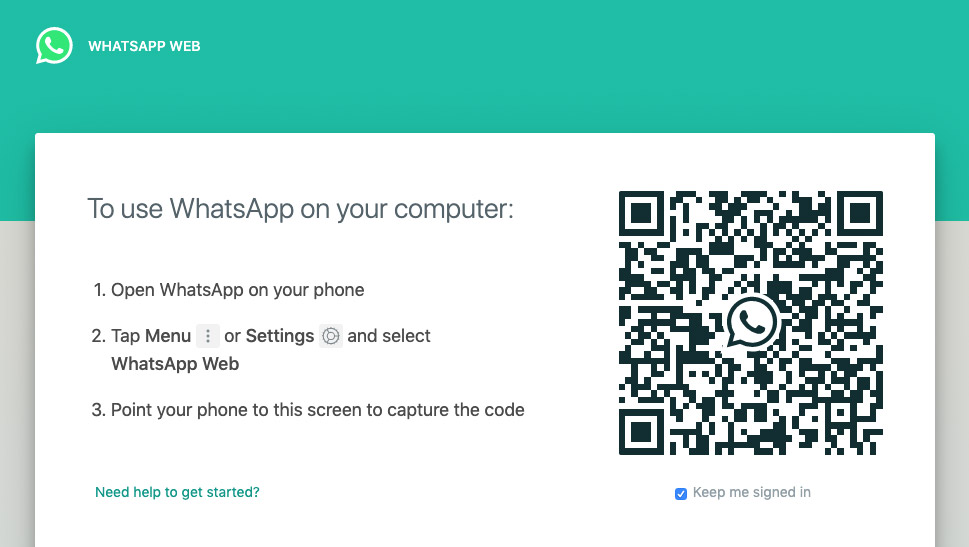
Nanti setelah melalui langkah nomor 3, akan muncul QR code untuk discan pada langkah berikutnya. Sebelum itu, centang dahulu bagian opsi “Keep me signed in” supaya kamu bisa terkoneksi setiap membuka web WhatsApp. Tujuannya supaya kamu tidak kerepotan ketika harus buka WhatsApp via laptop maupun pc.
4. Buka Aplikasi WhatsApp dari Handphone
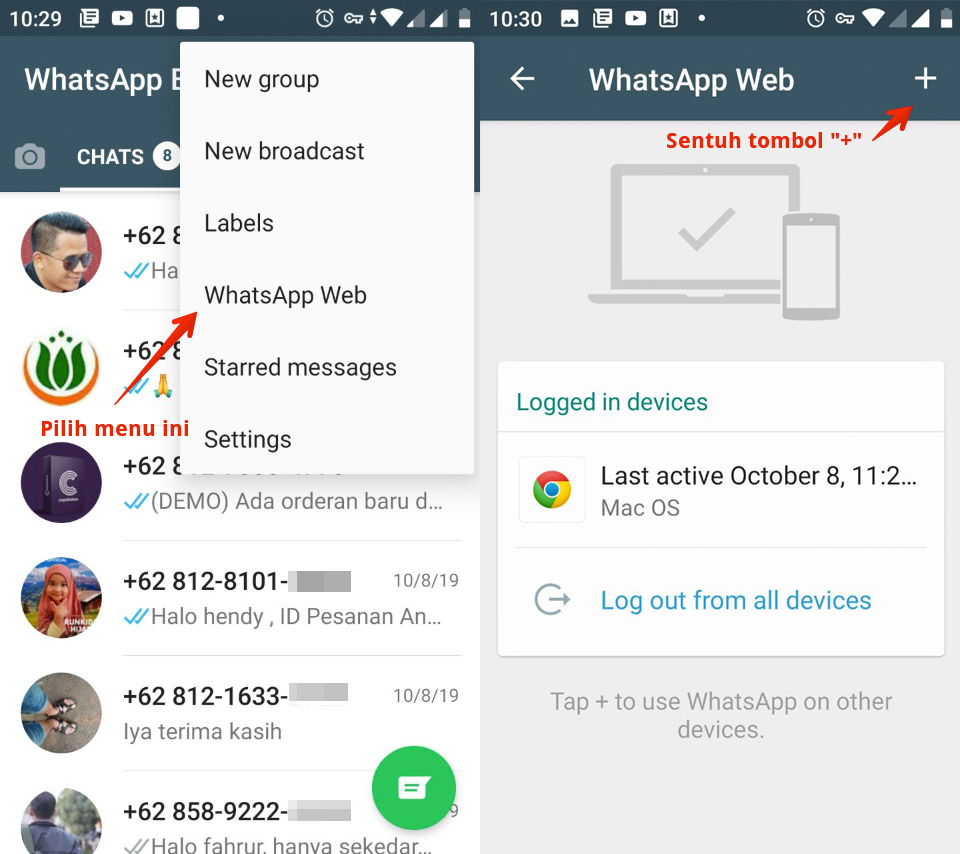
Selanjutnya buka aplikasi WhatsApp di handphone kamu untuk kemudian arahkan pada bagian menu WA Web. Pada tampilan layar berikutnya, sentuh tombol “+” (tkamu plus), kamu kemudian akan diarahkan untuk men-scan QR code yang tampil pada komputer kamu.
5. Scan QR Code
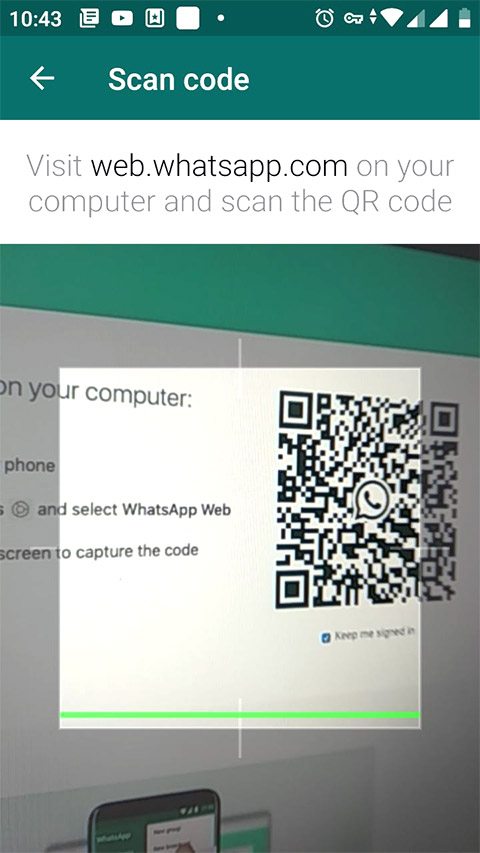
Terakhir untuk bisa terhubung pada laptop atau PC, kamu tinggal mengarahkan kamera handphone untuk men-scan QR code yang muncul pada layar komputer kamu.
Ketika sudah selesai scanning, nanti kamu akan ditampilkan tampilan WA Web di browser komputer kamu seperti selayaknya tampilan WA pada handphone biasa yang sering digunakan pada browser komputer kamu.
Ada banyak fungsi yang bisa dirasakan ketika kamu menggunakan WhatsApp Web (WA Web) pada laptop, PC, MacBook ataupun iMac. Salah satunya adalah agar kamu tidak ketergantungan handphone, jadi pekerjaan jauh lebih mudah bila harus memeriksa WhatsApp kemudian harus memeriksa email dan harus mengejar deadline.
Tools Tambahan WA Web
Jika kamu butuh untuh mengecek lebih dari 1 nomor WhatApp di komputer, kamu bisa menggunakan software atau aplikasi tambahan di komputer kamu.
Berikut adalah beberapa aplikasi yang sangat direkomendasikan untuk membuka lebih dari 1 nomor WA di komputer:
- Franz (Windows, MacOS, Linux)
- Rambox (Windows, MacOS, Linux)
- All-in-one Messenger (Windows, MacOS)
- Station (Windows, MacOS, Linux)
Kelebihan dan Kelemahan Website WhatsApp
Sebagai sebuah aplikasi, WhatsApp Web memiliki kelebihan berikut kekurangan. Kelebihan pertama ialah WhatsApp sebenarnya sebelum diaplikasikan pada pc maupun laptop memiliki fitur untuk mengirimkan dokumen. Hanya saja kalau lewat handphone, kamu akan kerja dua kali untuk memindahkan file dari pc ke handphone.
Lain hal kalau kamu menggunakan WhatsApp langsung dari PC atau laptop yang notabene perangkat tersebut menyimpan dokumen-dokumen penting. Tidak perlu bekerja dua kali untuk memindahkan dokumen sebelum mengirim sebab kamu bisa langsung bekerja maksimal dari satu perangkat saja.
Kelebihan kedua yang bisa didapatkan dari WhatsApp Website adalah produktivitas kerja bisa lebih optimal. Mengirim dokumen sekarang sudah dipermudah dengan tidak hanya melalui email, namun bisa melalui media yang lebih simpel, seperti WhatsApp. Ini kenapa WhatsApp Website terbilang mengoptimalkan kerja setiap orang.
Di samping berbagai kelebihan di atas, kamu juga akan merasakan adanya kelemahan dari penggunaan WhatsApp Web. Kekurangan dari Web nomor satu adalah jaringan internet harus stabil demi mendapatkan kelancaran komunikasi. Kalau tidak stabil, nanti jaringan WhatsApp akan terputus.
Salah satu kekurangan dari WA Web yaitu sangat disayangkan sekali hingga saat ini layanan WhatsApp Web tidak memberikan dukungan terhadap audio call atau video call layaknya pada aplikasi WhatsApp pada handphone.
Kelemahan berikutnya dari penggunaan WhatsApp berbasis web adalah kamu tidak bisa menggunakannya ketika handphone dalam keadaan mati. Handphone bukan hanya harus selalu menyala, namun juga harus senantiasa terkoneksi dengan internet untuk bisa terhubung dengan komputer.
Trik Mengatasi Permasalahan Koneksi di Aplikasi WhatsApp
Menjadi satu hal yang menyulitkan ketika kamu terburu-buru ingin menyelesaikan sesuatu dengan WhatsApp Web, tapi internet tidak kunjung menghubungkan kamu dengan WhatsApp. Ada berbagai faktor yang bisa menjadi kendala, namun semuanya bisa diselesaikan melalui berbagai langkah di bawah ini, sesuai dengan jenis handphone kamu.
Jika kamu menggunakan Android maupun iPhone, maka berbagai langkah penyelesaian yang bisa dilakukan diantaranya:
- Restart handphone kamu untuk mendapatkan koneksi internet yang jauh lebih stabil. Sebab bisa jadi kendala tidak bisa membuka WhatsApp melalui PC atau laptop adalah koneksi internet yang lemot.
- Jika kamu menggunakan koneksi Wifi untuk terhubung dengan WhatsApp, pastikan koneksi Wifi tersebut memiliki sinyal yang stabil. Jika terjadi gangguan di mana kamu kesulitan membuka WhatsApp, coba reset kembali koneksi Wifi-nya dengan cara mencabut kabel dan menghubungkan kembali.
- Berikutnya yang bisa dijadikan solusi ketika ada gangguan saat WhatsApp sulit dibuka adalah memastikan di PlayStore maupun AppStore apakah aplikasi WA kamu sudah yang terbaru atau belum. Jika belum, segera lakukan update supaya bisa segera menggunakan WhatsApp untuk berkomunikasi.
- Terakhir, cara yang bisa ditempuh adalah memeriksa kembali jaringan pada pengaturan di handphone.
Problem-problem di atas tidak terjadi pada WhatsApp Web, namun akan berpengaruh ketika kamu hendak mengoneksikannya. Logikanya kalau dari aplikasi WA di handphone saja tidak bisa terkoneksi, maka kamu juga tidak akan bisa mengakses sedikitpun WhatsApp Web dari perangkat komputer.
Sudah mengetahui cara mengatasi masalah tidak bisa membuka WhatsApp dari iPhone serta Android, sekarang kita masuk ke pembahasan tidak bisa membuka WhatsApp Web di browser komputer.
Untuk mengatasi jaringan yang bermasalah pada saat membuka WhatsApp Web, berikut langkah-langkahnya:
- Sederhananya kamu bisa memeriksa koneksi apakah WiFi atau koneksi internet langsung pada laptop atau PC kamu terhubung dengan baik.
- Jika koneksi internet baik-baik saja, mungkin kamu harus mereload atau memuat ulang website. kamu bisa mereload langsung dari tkamu panah memutar di kiri atas atau dengan menekan Ctrl+R bersamaan.
- Menggunakan WhatsApp Web di PC atau laptop ada sesi waktunya sehingga bisa jadi kalau kamu tidak terkoneksi mungkin masa berlaku WhatsApp sebelumnya sudah habis. Kalau begitu penanganannya mudah, kamu tinggal membuka kembali WhatsApp Web dengan cara dari awal lagi.
- Kebaruan dari browser yang digunakan untuk menghubungkan kamu dengan WhatsApp juga menjadi poin penting. Bisa jadi, aplikasi WhatsApp Web tidak bisa terbuka karena browser yang tidak up to date. Sangat disarankan menggunakan browser Chrome dari Google.
- Jika kamu menggunakan internet sekolah atau kantor biasanya ada beberapa hal yang tidak diperkenankan untuk diakses, salah satunya mungkin WhatsApp Web. Kalau kejadiannya seperti ini, yang harus dilakukan ialah mengizinkan koneksi internet untuk mengakses web WhatsApp Web.
WhatsApp Web memiliki fitur keamanan berupa auto log out apabila beberapa menit tidak terbaca aktivitas pada website WhatsApp tersebut. Fitur keamanan ini sebenarnya membantu kamu yang tidak membuka WhatsApp Web dari perangkat pribadi. Tapi, akan menjadi PR kalau kamu terburu-buru membutuhkannya dari perangkat pribadi.
Kalau kamu sekiranya justru tidak nyaman dengan pengaktifan fitur keamanan karena menyulitkan saat hendak memanfaatkan WhatsApp, maka nonaktifkan saja fitur keamanan tersebut. Untuk menonaktifkan fitur keamanan yang kerap auto log out, kamu bisa menghapus tkamu “Keep me signed in” dari awal sebelum scan QR code.
Hal lain misalkan kamu tidak sempat log out dari web WhatsApp dari komputernya langsung, kamu bisa mengaturnya melalui handphone. Caranya tinggal mengarahkan pencarian ke website WhatsApp untuk kemudian melihat di perangkat mana saja WhatsApp kamu terkoneksi. Dari sana kamu bisa me-log out WhatsApp Web yang sudah tidak lagi dipergunakan pada pc maupun laptop.